매번 폴더의 정렬기준을 '수정된 날짜' 등에서 '없음'으로 바꿀 필요가 없도록 만든다.
한 폴더만 없애는게 아니라, 앞으로 만드는 모든 새 폴더가 정렬없이 나오도록 만드는 과정이다.
(아마 윈도우 10도 동일할 것이다.)
첫번째 할일
순서
- 정렬기준이 있는 폴더로 간다. '없음'을 선택한다.
- 바로 옵션을 선택한다. (옵션 항목은 보통 ... 안에 있다.)
- 보기 >>> 모든 폴더에 적용 >>> 예 >>> 확인
이러면 모든 폴더가 정렬기준 '없음'을 기본값으로 하여 생성된다.
하는 방법 사진(접은글)
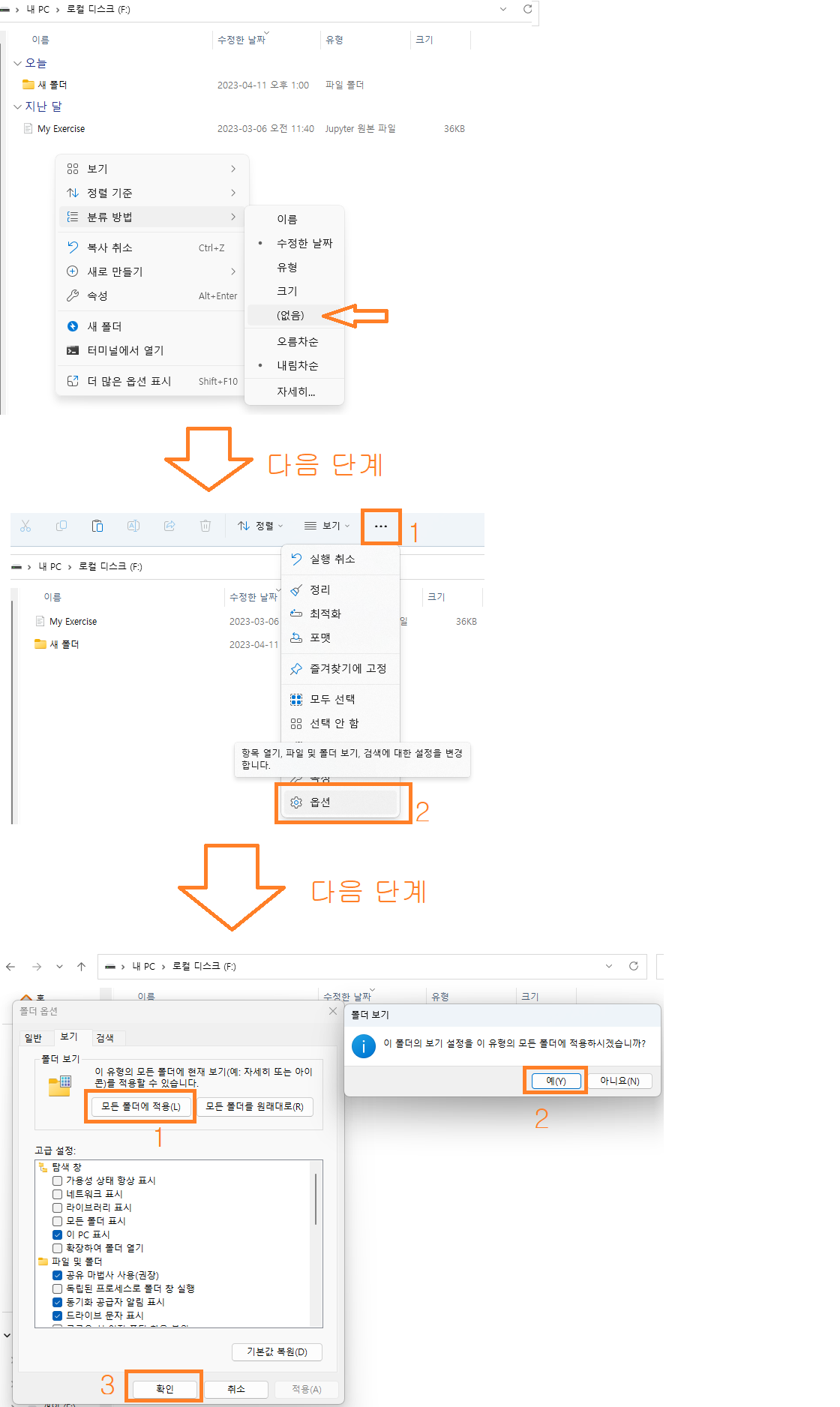
이 방법은 다음 사이트를 참고했다.
https://www.auslogics.com/en/articles/disable-group-by-folder-view-in-win10-explorer/
How to Disable Group by Folder View in Windows 10/11? Quick Fix Included.
With Windows Explorer on Windows 10/11, arranging your files and folders according to your preferred order is just a few clicks away. The operating system’s n
www.auslogics.com
폴더 보기 옵션이 계속 되돌아가버릴때 강제로 고정시키는 방법2
일반적인 해결책으로 안되었고 아래의 방법 1을 시행했는데도 또다시 돌아가버리는 일이 반복되었다.
윈도우 공식 커뮤니티에서 수백개의 추천을 받은 답변인, regedit 설정을 강제로 바꾸어주는 프로그램을 사용해본다.
(당신은 이 방법2만 하는게 좋을 것이다. 내 사용후기처럼 좀 꼬일 수가 있으니.)
- https://lesferch.github.io/WinSetView/ 에서 zip 파일을 받아 압축을 풀고, WinSetView.exe 를 찾아서 실행한다.
- 위 사이트에 있는 How to use 에 나오는 방식을 참고해서 실행한다.
잘 모르겠으면 언어설정부터 모조리 베껴서 실행한다.
2023.12. 사용후기
일반적으론 잘 되는데, 아직도 반디집으로 압축파일 풀면 그룹설정이 자동으로 되어서 나온다.
나는 방법1 방법2 섞어쓰면서 좀 뒤틀려서 그런가 싶다?
폴더 보기 옵션이 계속 되돌아가버릴때 강제로 고정시키는 방법1
최초 방법 그대로 하는데도, 자꾸만 그룹이 있는 상태인 초기값으로 원상복구되는 문제가 발생하였다. 마이크로소프트 홈페이지에서 안내하는 방법 비슷하게 따라해봤으나 잘 안되었다.
https://answers.microsoft.com/en-us/windows/forum/all/windows-file-explorer-keeps-resetting-sort-order/b6f89d7d-c4c3-4cd6-969e-36e235d9c44d
조금 더 찾다가 이 글에서 좋은 방법을 찾아내었다. 6번을 따라한다. 영어 모르겠으면 내가 적은대로 따라한다.
https://ugetfix.com/ask/how-to-fix-file-explorer-keeps-resetting-sort-order-in-windows/
1차 시도
다음 내용을 메모장에 붙여넣고, "다른이름으로저장(ctrl shift s)", 파일제목은 "ㅇㅇㅇ.reg", 파일형식에 "모든파일"로 저장한다. 그다음 만들어진 레지스트리 파일을 실행하고, 컴퓨터를 재시작하면 문제가 해결된다.
컴퓨터 재시작이 필수다.
[-HKEY_CURRENT_USER\Software\Classes\Local Settings\Software\Microsoft\Windows\Shell\BagMRU]
[-HKEY_CURRENT_USER\Software\Classes\Local Settings\Software\Microsoft\Windows\Shell\Bags]
[HKEY_CURRENT_USER\Software\Classes\Local Settings\Software\Microsoft\Windows\Shell\Bags\All Folders\Shell] “FolderType”=”NotSpecified”
[HKEY_CURRENT_USER\Software\Classes\Local Settings\Software\Microsoft\Windows\Shell] “BagMRU Size”=dword:00002710

1차 시도 실패시
레지스트리 편집기를 연다. 쉽게하려면 실행창 win r 을 눌러서 regedit 을(영어7글자) 입력한다.
주소창에 아래 주소를 복사해서 붙여넣는다.
컴퓨터\HKEY_CURRENT_USER\Software\Classes\Local Settings\Software\Microsoft\Windows\Shell
그 다음 폴더 안에 값 탭에서, 새로만들기로 두 가지를 만들어낸다.
- 문자열 값. 이름은 FolderType 이고, 다 만들면 편집(더블클릭이나 우클릭후 수정) 들어가서 NotSpecified 입력
- DWORD 값. 이름은 BagMRU Size 이고, 다 만들면 편집(더블클릭이나 우클릭후 수정) 들어가서
16진수 선택하고 2710 넣거나, 10진수 선택하고 10000 입력. (사실 두 개 값은 1만으로 같으니 아무거나 한다.)
다 되었으면 컴퓨터 재시작이 필수다.
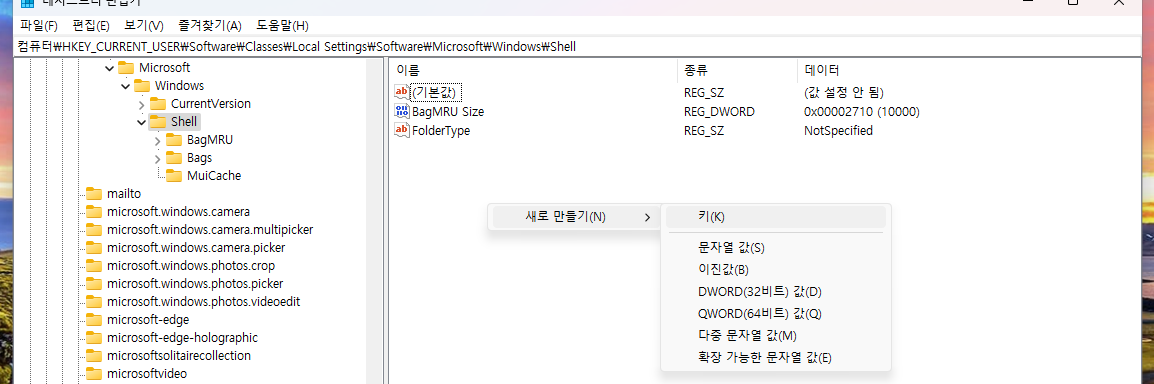
그래도 원복된 것처럼 보이는데, 이 때는 들어가서 정렬 다시하고 모든폴더에 적용 한번만 눌러주면 된다.
기타
다음 방법을 따라하는 것도 도움이 될지도??
리디렉션 중
login.microsoftonline.com
'Windows > 윈도우 기능' 카테고리의 다른 글
| 실행창(Win+R)에서 이름을 바꾼 바로가기 를 넣어, 응용프로그램 빠르게 불러다 쓰기 (0) | 2024.02.26 |
|---|---|
| 윈11에서, 스크린샷 자동저장 기능 켜기/끄기: 설정 또는 해제하는 방법 (0) | 2023.09.13 |
| 윈11에서 휴지통을 탐색기 왼쪽 즐겨찾기에 고정하기 (0) | 2023.09.13 |
| 윈도우10,11에서 Win+Shift+S로 캡처하였는데, 캡처 도구로 넘어가는 알림이 안 뜰 때: 알림 설정하여 해결 (0) | 2023.09.13 |
| explorer.exe 재시작 하는 다양한 방법 (0) | 2023.09.13 |